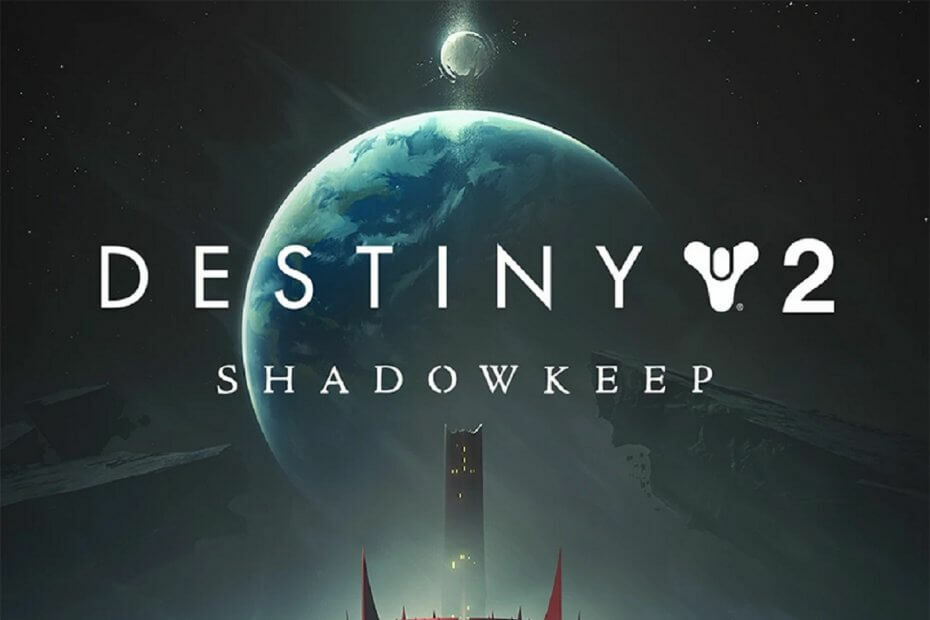Ši programinė įranga ištaisys įprastas kompiuterio klaidas, apsaugos jus nuo failų praradimo, kenkėjiškų programų, aparatūros gedimų ir optimizuos jūsų kompiuterį, kad jis būtų maksimaliai efektyvus. Išspręskite kompiuterio problemas ir pašalinkite virusus dabar atlikdami 3 paprastus veiksmus:
- Atsisiųskite „Restoro“ kompiuterio taisymo įrankį pateikiamas kartu su patentuotomis technologijomis (galima įsigyti patentą čia).
- Spustelėkite Paleiskite nuskaitymą rasti „Windows“ problemų, kurios gali sukelti kompiuterio problemų.
- Spustelėkite Taisyti viską išspręsti problemas, turinčias įtakos jūsų kompiuterio saugumui ir našumui
- „Restoro“ atsisiuntė 0 skaitytojų šį mėnesį.
Nuo pat veiklos pradžios Likimas 2, „Bungie“ mokslinės fantastikos šaudyklė galėjo nelabai pasikeisti, jei po kurio laiko grįšite į ją. Šiame hibridiniame pirmojo asmens šaudyklės žaidime sumaišomi skirtingi klasikos ir kitų žanrų elementai, tačiau nedaug kas pasikeitė, nors jis čia ir ten patobulėjo ir subalansavo.
Kaip ir bet kuriame kitame žaidime, visada yra tų momentų, kuriuos rasite klaidos pasirodo ir jūs neįsivaizduojate, ką jie reiškia. Tas pats pasakytina ir apie „Destiny 2“, kurio klaidų kodų yra nemažai, kai kurie vis dar peržiūrimi, norėdami rasti pataisymus.
Jei pastebėsite, kad esate atjungtas nuo „Destiny 2“, gausite klaidos pranešimą su kodu apačioje. Kiekvienas iš šių klaidų kodų nurodo skirtingą atjungimo tipą ir padeda stebėti, dėl ko prarandate ryšį su savo žaidimu.
Prieš trikčių šalinimą, kai kurie dalykai, kuriuos turite patikrinti, yra žinomi paslaugų teikimo nutraukimai, kurie gali turėti įtakos ryšiui.
Klaidų kodus galima suskirstyti į du:
- Platformos klaidos, kurie atsiranda žaidžiant žaidimą ar diegiant ir yra pažymėti skaičių ir (arba) raidžių eilute
- Likimo klaidos, su kuriomis susiduriama diegiant ar žaidžiant, ir dažnai yra vienas gyvūno, augalo ar muzikos instrumento žodis, kaip matysite toliau.
Mes išsirinkome įprastus ir išvardijome čia, kad galėtumėte žinoti, ką daryti, kai jie pasirodys žaidimo metu.
Kaip ištaisyti dažnus „Destiny 2“ klaidų kodus
- Klaida kelis atjungia
- Klaida „Baboon“
- Klaida Weasel / Hawk
- Klaida bitė / musė / liūtas
- Bufalo klaida
- Klaida „Marionberry“
- Klaida Vištiena
- Klaida šimtakojis
- Klaida „Salotos ir skruzdėlynas“
- Klaida kopūstai
- Klaida Avis
- „Chive“ klaida
- Klaida „Bebras“ / „Flatworm“ / „Leopard“
- Klaida Termitas
- Klaida brokoliai
- Klaida šernas
- Klaida vėžlys
- Klaida Mulberry / Toad / Nightingale / Lime
- Klaida „Urchin“
- Klaida austrė
- „Canary“ klaida
- Klaida medaus rasa
- Tapiro klaida
- Aptiktas grafikos vykdymo laikas
1. Keli atjungimai
Jei tą patį klaidos kodą gaunate kelis kartus, tai reiškia, kad yra viena pagrindinė problema, pvz sugadintus duomenis „Destiny“ diegime arba nestabilumo šaltinis jūsų tinklo sąrankoje. Tokiu atveju atlikite šiuos veiksmus:
- Uždarykite ir paleiskite programą iš naujo
- Iš naujo paleiskite ir išvalykite talpyklą savo platformoje
- Jei naudojatės „WiFi“, perjunkite laidinį ryšį
- Maitinkite tinklo aparatūrą
- Kreipkitės į savo interneto paslaugų teikėją, kad pašalintumėte galimą tinklo srautą, stabilumą ar paketų praradimą.
- SUSIJĘS:Venkite „Destiny 2“ gedimų ir klaidų atsisiųsdami naujausius „NVIDIA“ ir „AMD“ tvarkykles
2. Klaida „Baboon“
Šią klaidą gali sukelti paketų praradimas arba tinklo ir „Bungie“ atsijungimas, pvz., Interneto paslaugų teikėjo prisotinimas ar interneto perkrovimas, „WiFi“ sąrankos arba ryšio praradimas mobiliuosiuose taškuose. Norėdami ją išspręsti, laikinai perjunkite laidinį ryšį, kad atmestumėte „WiFi“ signalo stiprumą / stabilumą. Jei tai kartojasi, priversti išeiti iš „Destiny 2“ atlikdami šiuos veiksmus pagal savo platformos tipą:
Xbox 360:
- Paspauskite „Guide“ mygtuką
- Paspauskite Y mygtuką, kad grįžtumėte į informacijos suvestinę
„Xbox One“:
- Paspauskite „Xbox“ mygtuką žaidime / programoje
- Patikrinkite, ar didelė programos plytelė paryškinta
- Paspauskite meniu mygtuką
- Pasirinkite Baigti
3. Klaida Weasel / Hawk

Reikšmė: Ši klaida anksčiau buvo sugrupuota į šimtakojis, bet yra išskaidymo klaida. Norėdami išspręsti šią problemą, laikinai pereikite prie laidinio ryšio, kad pašalintumėte ryšį kaip galimą kaltininką įjunkite konsolę, jei negalite paleisti „Destiny 2“, palaikydami maitinimo mygtuką 5–10 sekundžių, kol jis bus paleistas atstato.
- SUSIJĘS: „Destiny 2“ masinis 68 GB laisvos vietos reikalavimas išlaiko žaidėjus
4. Klaida bitė / musė / liūtas
Šias tris klaidas sukelia bendrieji atjungimo klausimai tarp jūsų ir maršrutų, kuriais eismas eina per internetą, kad prisijungtumėte prie „Bungie“. Tokios problemos apima paketų praradimą, namų tinklo ir „bungie“ atjungimą, pvz., Interneto paslaugų teikėjo prisotinimą ar interneto perkrovą, ir netinkamą ryšio sąranką ar laidus.
Tokį atjungimą taip pat gali sukelti pralaidumas, į kurį pretenduoja kitos programos ir įrenginiai, todėl jūs taip pat galite to išvengti dalijimasis failais, srautiniai vaizdo įrašai ar kitos užduotys, kurios naudoja pralaidumą įrenginiuose, prijungtuose prie jūsų tinklo, arba konsolės programos, veikiančios fone.
5. Bufalo klaida
Ši klaida atsitinka žaidėjams, kurie neprisijungė naudodami savo platformos paskyrą, platformos paslauga yra prižiūrima arba prenumerata baigėsi. Sprendimas yra prisijungti prie platformos paskyros ir atnaujinti prenumeratas, nes priešingu atveju, kol galėsite vėl žaisti, priežiūra turi būti baigta.
6. Klaida „Marionberry“
Ši klaida nurodo jūsų tinklo sąrankos problemą, kai tinklo ar tėvų kontrolės parametrai pasikeičia tinkle ar žaidimų konsolėje, arba užmezgus „WiFi“. Tai taip pat gali parodyti, kai jūsų maršrutizatorius yra prijungtas, bet yra blogos būsenos - sugedusi programinė įranga arba sugedusi aparatinė įranga. Norėdami išspręsti problemą, iš naujo paleiskite maršrutizatorių atlikdami šiuos veiksmus:
- Atsijunkite nuo „Destiny 2“
- Išjunkite konsolę
- Įjunkite maršrutizatoriaus ar modemo maitinimą išjungdami kiekvieną ir palaukite 30 sekundžių, kol vėl įjungsite, pradedant nuo modemo.
- Įjunkite konsolę ir paleiskite „Destiny“ iš naujo, kai jūsų tinklas bus sukurtas iš naujo
Pastaba: taip pat galite koreguoti savo tėvų kontrolę savo maršrutizatoriuje, kad atidarytumėte žaidėjų tarpusavio ryšį. Jei jis kartojasi, prievado persiuntimas ir užkardos išimtys gali palengvinti klaidą.
- SUSIJĘS: „Windows 10 GameGuard“ klaida: kas tai yra ir kaip ją išspręsti
7. Klaida Vištiena

Taip nutinka, kai prieinate senesnę „Destiny 2“ versiją po to, kai pateikiamas naujas naujinys. Norėdami tai išspręsti, atnaujinkite „Destiny“ į naujausią versiją atlikdami tai savo konsolėje:
„Xbox One“:
- Išjunkite konsolę, kol ji išsijungs
- Penkias minutes ištraukite iš maitinimo lizdo
- Prijunkite ir vėl paleiskite „Destiny 2“. Tai priverčia jį ieškoti ir atsisiųsti naujinius
- Paleiskite „Destiny 2“, kai atnaujinimas bus atsisiųstas ir įdiegtas
8. Klaida šimtakojis
Tai yra bendra tinklo klaida, kurią sukelia serverio ryšio praradimas. Norėdami tai išspręsti, perjunkite laidinį ryšį arba nustatykite savo NAT būseną Atidaryti arba 1 tipo.
Tačiau ne visi NAT tipo klausimai gali būti išspręsti, pvz., Jei esate įmonės, kolegijos / miestelio tinkle ar jūsų IPT riboja siunčiamą / gaunamą srautą - tai nepriklauso nuo jūsų, todėl negalite to išspręsti patys.
9. Klaida „Salotos ir skruzdėlynas“
Jei iškyla abu šie klausimai, atkreipkite dėmesį, kad „Bungie“ aktyviai jį stebi ir mes tai atnaujinsime, kai bus pateiktas sprendimas.
- SUSIJĘS: Kaip ištaisyti klaidos kodą „Ar jums priklauso šis žaidimas“ 0x803F8001
10. Klaida kopūstai
Taip gali atsitikti, kai maršrutizatoriaus nustatymai blokuoja ryšį su „Destiny 2“ tarnybomis arba iš jų. Norėdami tai išspręsti, turite peržiūrėti maršrutizatoriaus vadovą, kad galėtumėte naudoti toliau pateiktus sprendimus, nes kai kuriuose nustatymų puslapiuose gali būti alternatyvios pavadinimo taisyklės, pagrįstos įrenginio gamintoju:
- Prijunkite konsolę tiesiai prie maršrutizatoriaus laidiniu arba „WiFi“ ryšiu. Jei bandysite prisijungti prie „Destiny“ per maršrutizatorių, prijungtą prie alternatyvaus maršrutizatoriaus, gali kilti daugiau problemų. Norėdami pasiekti geriausių rezultatų, prisijunkite prie maršrutizatoriaus, prijungto prie jūsų modemo
- Maršrutizatoriaus nustatymų puslapyje eikite į Pagrindinis> Įrankių rinkinys> Ugniasienė.
- Maršrutizatoriaus nustatymuose sukurkite naują ugniasienės lygį. Galite tai pavadinti „Destiny 2“.
- Maršrutizatoriaus nustatymų puslapyje eikite į Pagrindinis> Įrankių rinkinys> Žaidimų ir programų bendrinimasir sukonfigūruokite šiuos nustatymus: Įjunkite UPnP, išjunkite „Extended Security“ ir išjunkite visus „Assigned Games & Applications“ nustatymus
11. Klaida Avis

Taip nutinka, kai bandote prisijungti prie „Firefox“ komandos, kurios narys neatnaujino naujausios „Destiny 2“ versijos. Norėdami tai išspręsti, uždarykite ir paleiskite „Destiny“, kad inicijuotumėte atnaujinimą.
Pastaba: Jei konsolė nepavyksta automatiškai atnaujinti „Destiny“, atnaujinkite ją rankiniu būdu. Jei visi žaidėjai žaidžia naujausią „Destiny“ versiją, pabandykite tęsti žaidimą ir pažiūrėkite, ar tai padeda.
12. „Chive“ klaida
Norėdami sužinoti galimas klaidas, atlikite sistemos nuskaitymą

Atsisiųskite „Restoro“
Kompiuterio taisymo įrankis

Spustelėkite Paleiskite nuskaitymą rasti „Windows“ problemų.

Spustelėkite Taisyti viską išspręsti patentuotų technologijų problemas.
Paleiskite kompiuterio nuskaitymą naudodami „Restoro“ taisymo įrankį, kad rastumėte klaidų, sukeliančių saugumo problemas ir sulėtėjimą. Baigus nuskaityti, taisymo procesas sugadintus failus pakeis naujais „Windows“ failais ir komponentais.
„Bungie“ bando išsiaiškinti pagrindinę šios problemos priežastį, tačiau, jei žaidimo metu ją pastebite, pabandykite pašalinti triktis atlikdami šiuos veiksmus:
- Atnaujinkite grafikos plokštės tvarkykles arba įdiekite jas iš naujo, jei klaida išlieka. Tai galite padaryti ir rankiniu būdu
- Norėdami įsitikinti, kad programa tinkamai įdiegta, naudokite nuskaitymo ir taisymo funkciją.
- SUSIJĘS: „Windows 10“ balandžio naujinimas sukelia žaidimų gedimus, mikčiojimą ir klaidas [FIX]
13. Bebras / Plokščias kirmėlė / Leopardas
Šios klaidos atsiranda dėl to, kad nepavyko prijungti savo pulto prie kito žaidėjo pulto internetu. Taip gali nutikti dėl ryšio kokybės problemų, tokių kaip paketų praradimas, interneto paslaugų teikėjo prisotinimas ar interneto perkrovimas, sugedę laidai arba „Wi-Fi“ sąrankair maršrutizatoriaus / tinklo konfigūracijos problemos.
Jie yra įprasti, kai per vieną maršrutizatorių prie interneto jungiasi kelios konsolės, tačiau kai kurie sprendimai tai apima:
- Įgalinant UPnP maršrutizatoriuje
- Atidarykite savo NAT, kad sumažintumėte klaidos dažnumą
- Perėjimas prie laidinio ryšio iš „WiFi“ ryšio
14. Klaida Termitas
Jei gausite šią klaidą, pabandykite vėl tęsti žaidimą ar ką darėte, kol paaiškėjo klaida. Jei jis kartojasi, išeikite iš „Destiny 2“ ir paleiskite žaidimą iš naujo.
Taip pat galite naudoti Nuskaitymo ir taisymo įrankis po to nuskaitymo ir taisymo proceso pabaigoje galite atsisiųsti ir įdiegti failus, tada iš naujo paleiskite „Destiny 2“ ir bandykite dar kartą.
15. Klaida brokoliai
Šios klaidos reiškia, kad kyla problema nustatant grotuvo GPU ir jas sukelia vairuotojo avarija. Norėdami tai išspręsti, įsitikinkite, kad jūsų operacinė sistema ir grafikos plokštės tvarkyklės yra naujausios versijos.
- SUSIJĘS: NUSTATYTI: „Xbox“ klaida „Šiam žaidimui reikia prisijungti“
16. Klaida šernas

Jei gausite šią klaidą, gali būti, kad prarandate ryšį su „Xbox Live“, kai atsisiunčiate pleistrus ar bandote įkelti turinį. Panašiai, jei netyčia atšaukiate atsisiuntimą, galite gauti šerno klaidą.
Jei jūsų diegimas sustoja, eikite į savo sistemos langą „Aktyvūs atsisiuntimai“ arba „Atsisiuntimų tvarkymas“ ir prieš atšaukdami atsisiuntimą patikrinkite eigos juostą.
Šernas taip pat pasirodo naudojant belaidį ryšį, todėl galite pabandyti naudoti laidinį ryšį, nes jį praradus, atsisiuntimas bus sustabdytas be galimybės atnaujinti. Kitu atveju ištrinkite ir iš naujo paleiskite atsisiuntimo procesą.
Jei atsisiunčiate ne pleistrą ar naujinį, gali kilti paslaugų problema, o tai gali reikšti - ribotas ryšys su „Xbox Live“ paslaugomis arba jo nėra, dėl kurio įvyko klaida dėl nepavykusio įkėlimo turinys.
Kartais šerno klaidą galite pamatyti retais atvejais, kai regionas neatitinka jūsų paskyros ir „Destiny 2“. Norėdami tai išspręsti:
- Įdiekite „Destiny“
- Prieš paleisdami žaidimą, sukurkite naują paskyrą ir įsitikinkite, kad naujos paskyros regionas atitinka žaidimo regioną
- Norėdami atsisiųsti naujinimą, paleiskite „Destiny 2“
- Atsisiuntę, atsijunkite nuo dabartinės paskyros ir grįžkite į pradinę paskyrą ir paleiskite „Destiny 2“
Jei ir toliau matote šerno klaidą, ištrinkite ir iš naujo įdiekite „Destiny 2“ savo konsolėje.
- SUSIJĘS: Daugiau nei 100 geriausių „Windows 10“ parduotuvės žaidimų, kuriuos galima žaisti 2018 m
17. Klaida vėžlys
Jei šią klaidą matote pirmą kartą, pabandykite žaisti dar kartą ir tęskite tai, ką darėte prieš pasirodant klaidai, kitaip išeikite iš žaidimo ir paleiskite jį iš naujo.
Jei klaida kartojasi, palaikykite laidinį ryšį, patikrinkite, ar nėra paketų praradimo, ir išvalykite konsolės talpyklą. Kai kurie vartotojai pranešė, kad prisijungus prie tinklo iš kito įrenginio galima išspręsti klaidą.
18. Klaida Mulberry / Toad / Nightingale / Lime
Jei gaunate šią klaidą, pabandykite žaisti dar kartą arba atnaujinkite tai, ką darėte, kol ji pasirodė. Priešingu atveju, jei jis pasikartos, išeikite iš „Destiny 2“ ir paleiskite žaidimą iš naujo.
Jei tai išlieka, „Bungie“ tikriausiai tikrina ką nors savo serveriuose, kad galėtumėte patikrinti, ar jų oficialiose svetainėse ar puslapiuose nėra naujinių.
Jei jis neišnyks, ištrinkite ir įdiekite žaidimą iš naujo. Jei ištrinti ir iš naujo įdiegti nepadeda, gali būti sugadinta arba netinkamai veikianti aparatūra.
19. Klaida „Urchin“
Ši klaida reiškia, kad negalite paleisti „Destiny 2“ dėl paskyroje nustatyto apribojimo. Norėdami tai išspręsti, pasirinkite kitą veiklą arba eikite į „Destiny“ paskyros apribojimų ir draudimų politikos puslapį.
Pastaba: Ši klaida gali pasirodyti žaidėjams, bandantiems patekti į rifą, ir simboliai gali būti žemesni nei 20 lygio, tačiau tik tie, kurie turi 20 ar daugiau, gali prieiti prie jo.
20. Klaida austrė
Taip nutinka, kai turinio pataisymai ar naujiniai neatsisiunčiami. Norėdami tai išspręsti, įjunkite tinklo aparatūros maitinimą ir įsitikinkite, kad atsisiųsdami ir diegdami naujinius esate prisijungę prie laidinio ryšio. Kitu atveju pabandykite ištrinti ir iš naujo įdiegti „Destiny 2“ programą.
- SUSIJĘS: Kaip ištaisyti „EasyAntiCheat“ klaidos pranešimus „Ubisoft“ žaidimuose
21. „Canary“ klaida
Ši klaida reiškia, kad „Destiny 2“ negali aptikti ryšio su jūsų tinklu, o tai gali reikšti galimą konsolės ar tinklo įrangos problemą. Taip pat galite gauti, jei vienu metu veikia keli „Destiny 2“ egzemplioriai, todėl gali tekti nutraukti visas egzempliorius per Užduočių tvarkyklė prieš iš naujo paleidžiant žaidimą, kad jis būtų pataisytas.
Laikinai perjunkite iš „WiFi“ į laidinį ryšį, kad pašalintumėte ryšio problemas, tada iš naujo paleiskite konsolę ir tinklo įrangą, pvz., Maršrutizatorių, modemą ar kitus.
Pastaba: Laikinas tinklo ryšio nutraukimas atjungs jus nuo „Destiny 2“, tačiau gali neatsijungti nuo kitų paslaugų, tokių kaip „Xbox Live“.
22. Klaida medaus rasa
Taip atsitinka, jei „Bungie“ rankiniu būdu nepaisė viešos prieigos prie veiklos, ypač jei buvo rasta problema arba veikla buvo atjungta prieš „Destiny 2“ atnaujinimą. Patikrinkite, ar nėra naujinių iš oficialių „Bungie“ puslapių ir svetainių.
23. Tapiro klaida
Klaida Tapir dažniausiai atsiranda žaidimų pultuose. Greičiausias būdas išspręsti yra iš naujo paleisti konsolę. Jei problema išlieka iš naujo paleidus įrenginį, pabandykite įdiegti naujausius sistemos ir žaidimų naujinimus. Tikimės, kad šie du metodai išspręs problemą.
Ar yra „Destiny 2“ klaidos kodas, kuris čia nebuvo pateiktas? Praneškite mums toliau pateiktame komentarų skyriuje.
Susijusios istorijos, kurias reikia patikrinti:
- Pataisymas: „Windows 10“ žaidimų juosta neatsidaro
- „Full Fix“: „Windows 10“ vis diegia „Candy Crush“ žaidimus
- 5 geriausi skrydžio treniruoklių žaidimai kompiuteriui
 Vis dar kyla problemų?Ištaisykite juos naudodami šį įrankį:
Vis dar kyla problemų?Ištaisykite juos naudodami šį įrankį:
- Atsisiųskite šį kompiuterio taisymo įrankį įvertintas puikiai „TrustPilot.com“ (atsisiuntimas prasideda šiame puslapyje).
- Spustelėkite Paleiskite nuskaitymą rasti „Windows“ problemų, kurios gali sukelti kompiuterio problemų.
- Spustelėkite Taisyti viską išspręsti patentuotų technologijų problemas (Išskirtinė nuolaida mūsų skaitytojams).
„Restoro“ atsisiuntė 0 skaitytojų šį mėnesį.